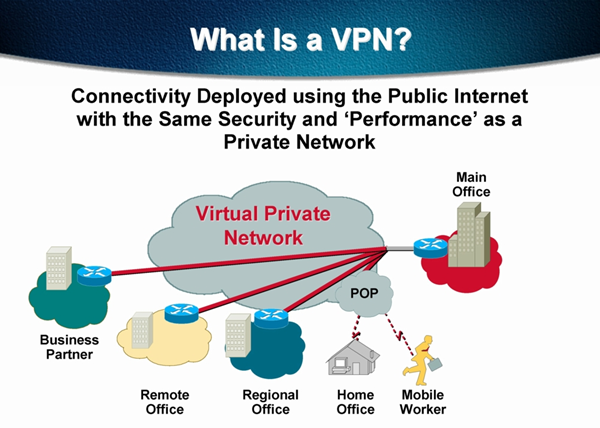 | |
| ตอนที่อยู่ในบริษัทคอมพิวเตอร์ของเราเมื่อเชื่อมต่อเน็ตเวิร์กเรียบร้อยแล้ว ก็จะสามารถเข้าใช้ทรัพยากรณ์ต่าง ๆ เช่น การใช้ไฟล์แชร์ร่วมกับเพื่อนร่วมงาน , การใช้โปรแกรม Outlook ในการรับ-ส่งอีเมล์ หรือการเข้าไปเรียกดูรายงานเชิงวิเคราะห์จาก Application program เป็นต้นครับ แต่เมื่อท่านอยู่นอกออฟฟิศ อาจจะอยู่ที่ร้านกาแฟ , ร้านหนังสือ หรือต่างประเทศ แต่ต้องการเข้ามาใช้ทรัพยากรต่าง ๆ ในระบบได้เหมือนเดิม ทางเลือกหนึ่งที่ได้รับความนิยมคือการ Implement Virtual Private Network หรือเรียกสั้น ๆ ว่า VPN ครับ ในบทความนี้ขอแสดงตัวอย่างในส่วนของ VPN Server ก่อน ส่วน การเซ็ตอัพ VPN ฝั่ง Client จะนำเสนอในบทความถัดไปครับ | |
| ขั้นตอนการเซ็ตอัพ VPN Server สำหรับ Server 2008 R2 | |
| การเตรียมการเบื้องต้น เซิฟเวอร์ที่ต้องการใช้ทำหน้าที่ VPN Server ของเราต้องมี Network Interface Card หรือการ์ดแลน 2 อันครับ สำหรับทำหน้าที่เชื่อมต่อกับ WAN LINK(Public IP) หนึ่งอัน อีกอันใช้เชื่อมต่อกับ LAN(Private IP) เพื่อใช้ในการติดต่อกับเซิฟเวอร์ภายในองค์กรครับ | |
| 1.ให้ท่านเปิดหน้าต่าง Server Manager ขึ้นมาก่อน ที่ตำแหน่ง Roles Summary ให้ท่านคลิกที่ Add roles ครับ | |
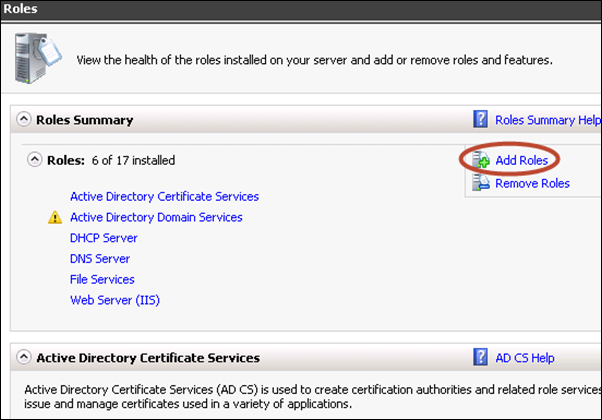 | |
| 2.หลังจากนั้นที่หน้าต่าง Select Server Roles ให้ท่านคลิกเลือก Role ชื่อ Network Policy and Access Service ตามรูป เสร็จแล้วคลิก Next > | |
 | |
| 3.คลิก Next > มาเรื่อย ๆ จนถึงหน้าต่าง Select Role Services ให้ท่านเลือก Remote Access Service ตามรูปครับ ขั้นตอนที่เหลือให้ท่านคลิก Next > ต่อไปเรื่อย ๆ จนเสร็จขั้นตอนการติดตั้งครับ | |
 | |
| 4.หลังจากติดตั้ง Role Network Policy and Access Service เสร็จแล้วในขั้นตอนที่ 1-3 จะมีเมนู Routing and Remote Access ปรากฏในหน้าต่าง Server Manager ให้คลิกขวาที่เมนูนี้ เลือก Configure and Enable Routing and Remote Access | |
 | |
| 5.ที่หน้าต่าง Configuration ให้เลือก Remote access (Dial-up or VPN) ตามรูป เสร็จแล้วคลิก Next > | |
 | |
| 6.หน้าต่าง Remote Access , Wizard การติดตั้งจะให้เลือกช่องทางการติดต่อ โดยปกติสามารถเลือกได้ทั้ง VPN และ Dial-up พร้อมกัน แต่ในตัวอย่างนี้ขอเลือกเฉพาะ VPN เสร็จแล้วคลิก Next > | |
 | |
| 7.หน้าต่าง VPN Connection เลือก Network interface ที่ต้องการให้ Client ใช้อ้างอิงในการเชื่อมต่อเข้ามาในระบบ จาก ภายนอกองค์กร ให้เลือก Network interface ที่ทำหน้าที่ฝั่ง WAN ครับ | |
 | |
| เพิ่มเติม : หากเลือก Option Enable security on the selected interface..... หมายความว่าจะมีเฉพาะ Traffic ของ VPN เท่านั้นที่สามารถเชื่อมต่อผ่าน Network interface นี้ได้ หากท่านยังมีความต้องการใช้บริการอื่นเช่น Remote desktop ให้ท่าน Un-check ออปชั่นนี้ครับ | |
| 8.หน้าต่าง IP Address Assignment เป็นการเลือกวิธีการ Assign IP Address ให้กับเครื่อง Client ที่ทำ VPN เข้ามาในระบบ หากในระบบมี DHCP เซิฟเวอร์ทำหน้าที่ Assign IP Address อยู่แล้ว ให้เลือกที่ออปชั่น Automatically หรือ เลือกออปชั่น From a specified range of addresses กรณีต้องการกำหนดชุดไอพี ให้กับ Client ไว้ล่วงหน้า เมื่อเลือกวิธีการอย่างใดอย่างหนึ่งเสร็จเรียบร้อย ให้คลิก Next> เพื่อดำเนินการต่อ | |
 | |
| 9.หน้าต่าง Managing Multiple Remote Access Servers เลือกออปชั่นตามรูป เสร็จแล้วคลิก Next > | |
 | |
| 10.หน้าต่าง Completing the Routing ...... คลิก Finish เป็นอันเสร็จสิ้นขั้นตอนการติดตั้งและเตรียมความพร้อมของ VPN บน Windows Server 2008R2 สำหรับวิธีการกำหนดค่าฝั่ง Client ท่านสามารถดูตัวอย่างได้จากบทความ ขั้นตอนการ Setup VPN Client บน Windows 8.1 ครับ | |
 | |
| |
21 เมษายน 2558
วิธีเซ็ตอัพ Virtual Private Network (VPN) บน Windows Server 2008R2
โพสโดย
BBTECH
,
วันที่
4/21/2558
สมัครสมาชิก:
ส่งความคิดเห็น (Atom)










เซ็ตอัพ VPN สำหรับ Server 2008R2